Como congelar linha e coluna no Excel | Guia Prático
Por Matheus Bigogno Costa | Editado por Douglas Ciriaco | 26 de Março de 2024 às 17h45
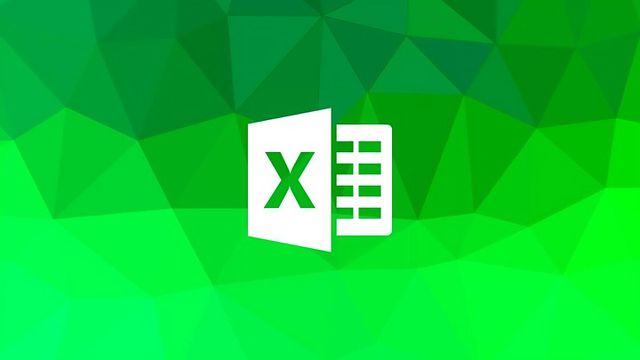
Se você trabalha editando grandes volumes de dados, congelar linha e coluna no Excel pode ser uma saída para facilitar a visualização das informações na tela. Isso faz com que partes dos dados fiquem "travados" conforme você desliza a planilha para os lados, para cima e para baixo.
Como congelar linha e coluna no Excel
O recurso de fixar linha e coluna é especialmente importante para planilhas que ocupam grandes espaços na tela.
Continua após a publicidade
- Abra uma planilha no Excel;
- Selecione a primeira linha ou coluna;
- No menu superior, clique em "Exibir";
- Clique na opção "Congelar painéis";
- Selecione "Congelar linha superior" ou "Congelar primeira coluna";
- Se quiser travar linhas e colunas visíveis, selecione a opção "Congelar painéis".
Como descongelar linha e coluna no Excel
Destravar linhas e colunas no Excel é bem simples:
O Canaltech está no WhatsApp!Entre no canal e acompanhe notícias e dicas de tecnologia
- Abra a planilha no Excel;
- Acesse a aba "Exiibir" no menu superior;
- Clique em "Congelar painéis";
- Selecione "Descongelar painéis".
Pronto! Você pode aproveitar para navegar por uma planilha sem perder as referências de seus dados que estão fixados na linha superior ou na primeira coluna.